(※ 2018 年 3 月 12 日に Japan Office Support Blog に公開した情報のアーカイブです。)
こんにちは、Office サポートの佐村です。
本記事では、OneNote 2016 で、背景に設定した画像が印刷時にずれて印刷される現象について説明します。
現象
OneNote 2016 ではコンテナ (フレーム) 内に配置した画像も背景として設定することが可能になりました。
しかし、コンテナ (フレーム) 内に配置した画像を背景に設定したページを印刷すると、画像が左にずれるという現象が発生します。
<OneNote 2016 に貼り付けて画像を背景に設定後、ペンツールで描画>

<上記のページを印刷プレビューで表示>
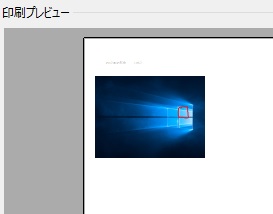
画像が左にずれますが描画した線は正しい位置のままのため、ずれが発生します。
原因
以下のようにコンテナ (フレーム) 内に配置した画像を右クリックから「画像を背景に設定」を選択し、背景に設定したページで発生します。
OneNote 2013 以前は、コンテナ (フレーム) 内の画像は背景に設定することは出来ませんでしたが、OneNote 2016 より可能になりました。
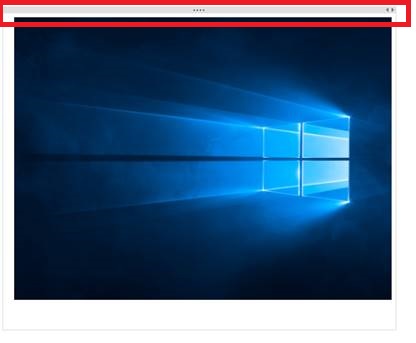
一度画像を切り取り、再度貼り付けを行うとコンテナがなくなり、背景に設定しても描画がずれることはありませんでした。
対処方法
<既に現象が発生している場合>
- 画像を含んだ背景をクリックし、右クリックから「画像を背景に設定」を解除 (チェックオフにするため再度クリック) します。
- 背景を解除すると画像が選択された状態になるため、そのまま画像を切り取り (Ctrl + x キー) ます。
- そのまま貼り付け (Ctrl + v キー) ます。
- 貼り付けた画像を再度背景に設定します。
- 印刷を実施し、背景に対する描画がずれていないことを確認してください。
※2. で 1 度別の箇所をクリックすると画像が選択できない場合があります。(画像がコンテナの一部となってコンテナが選択される)
その場合は、背景に設定されていたコンテナを選択し、削除します。
その後は、画像を選択することが可能になるため、画像を切り取り、3. 以降の処理に進みます。
<新規で背景に設定する場合 (現象が発生しないページの作成方法)>
新しくページ内に背景を設定する場合、[挿入] – [画像] から画像を挿入した後、一度画像を選択して、切り取りしてから貼り付けてください。
その後に背景に設定した場合は、描画内容が印刷時にずれない動作となります。
今後の修正予定について
OneNote アプリケーション内ではずれない点、既に現象が発生しているページについての修正が困難なため、
本現象については 2018 年 3 月 12 日において修正される予定はございません。
上述の「対処方法」によって現象発生時に (または現象が発生しないように) 対処いただくようお願いいたします。
本情報の内容 (添付文書、リンク先などを含む) は、作成日時点でのものであり、予告なく変更される場合があります。